Como executar o mesmo aplicativo em várias janelas no Android Nougat

Com o Android Nougat, o Google lançou um recurso muito solicitado: a capacidade de executar duas janelas lado a lado. Em vez de algum tipo de solução alternativa, como as soluções da Samsung ou da LG, que só permitem que certos aplicativos funcionem em um cenário de várias janelas, esse é um produto do Android. Isso significa que ele funciona essencialmente para todos os aplicativos, o tempo todo.
RELACIONADO: Como Usar o Modo de Tela Dividida do Android Nougat
Ele, no entanto, tem suas limitações. Primeiro, se provavelmente não funcionará corretamente com aplicativos herdados que não foram atualizados há algum tempo. Em segundo lugar, você não pode executar o mesmo aplicativo em ambas as janelas. Felizmente, há uma solução para o último: um aplicativo chamado Parallel Windows for Nougat.
Antes de entrarmos em como usar o Parallel Windows, vale mencionar que este aplicativo está em seus estágios alfa - ainda é bastante experimental, então você pode experimentar alguns bugs aqui e ali. Tenha isso em mente ao testar o aplicativo! Além disso, deve ir sem dizer (mas eu vou dizer assim mesmo): você deve estar executando Nougat para usar este aplicativo
Tudo bem, com essa pequena advertência fora do caminho, vamos começar a bola rolar. Em primeiro lugar, instale o Parallel Windows (é grátis). Uma vez instalado, vá em frente e execute o aplicativo
Como configurar as janelas paralelas
A primeira janela que aparece é apenas para informar que o aplicativo é experimental. Vá em frente e toque na caixa "Eu li e compreendi", em seguida, toque em "Continuar".
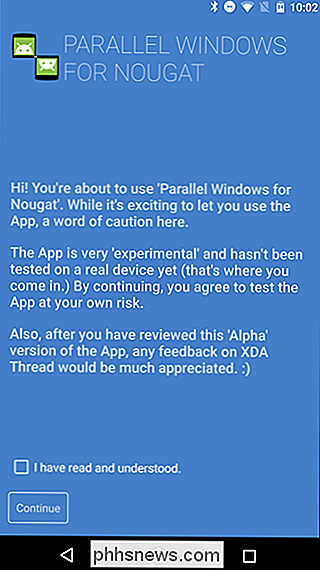
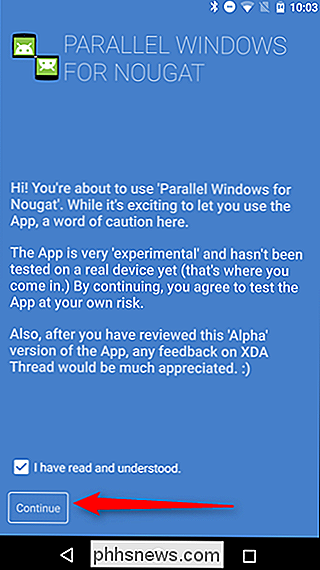
Na próxima tela, você precisa conceder ao aplicativo duas permissões para obter a experiência completa do Parallel Windows. Deslize o primeiro controle deslizante - Permita desenhar sobre o Google Apps - que o colocará nessa janela de permissão específica, onde você realmente moverá o controle deslizante. Uma vez ativado, você pode tocar no botão Voltar para voltar à tela principal da Janela Paralela.
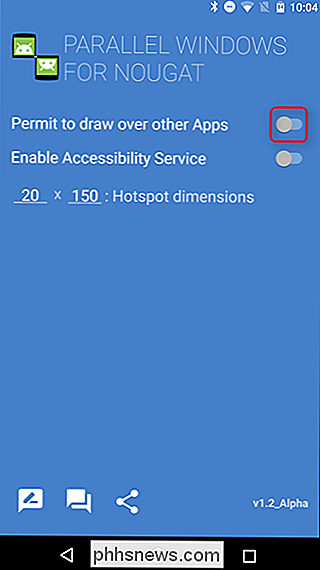
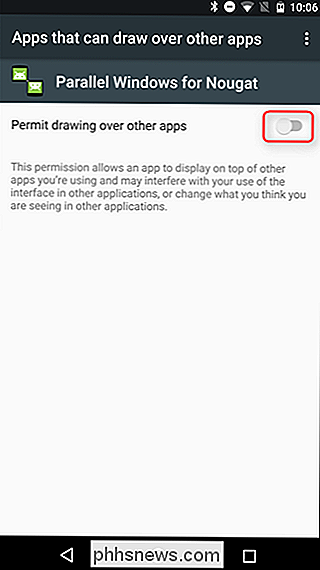
Quando esse estiver ativado, vá em frente e deslize o outro: Habilite o Serviço de Acessibilidade. Isso o levará para o menu Acessibilidade e você precisará encontrar a entrada Parallel Windows for Nougat e, em seguida, alternar a opção para Ativado. Um pop-up permitirá que você saiba a que o aplicativo terá acesso - se você é legal com isso, vá em frente e toque em "OK". Novamente, basta tocar no botão Voltar para voltar ao aplicativo principal.
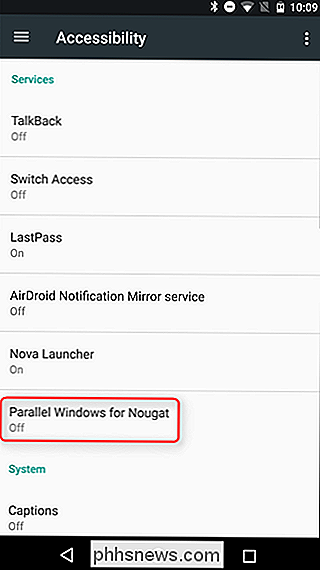
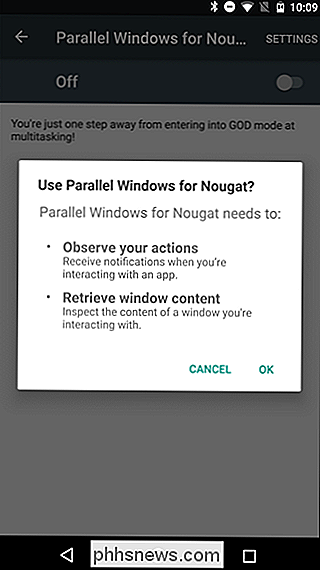
Por fim, você definirá as “Dimensões do Hotspot” - esse é o local onde você deslizará para exibir o menu Parallel Windows. Por padrão, ele está configurado para o meio do lado direito da tela, o que é um ótimo lugar para isso. Estarei usando essa configuração durante todo o tutorial.
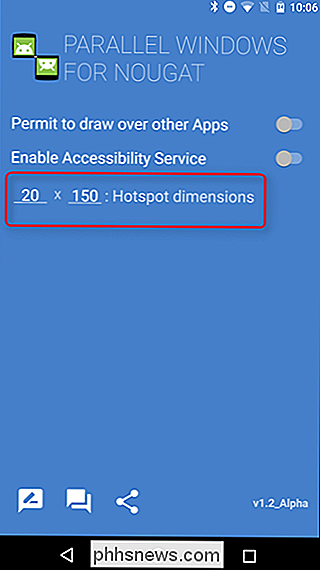
Com tudo configurado, você está pronto para começar a usar o Parallel Windows.
Como usar o Parallel Windows
Logo após o lançamento, o Parallel Windows faz mais além de espelhar aplicativos no modo de várias janelas, também facilita o lançamento de aplicativos em um ambiente com várias janelas, além de oferecer acesso rápido à gaveta de aplicativos.
Para começar, deslize a partir do meio do aplicativo. lado direito da tela - o local do qual falamos anteriormente quando configuramos as dimensões do Hotspot. Isso abrirá o menu Parallel Windows
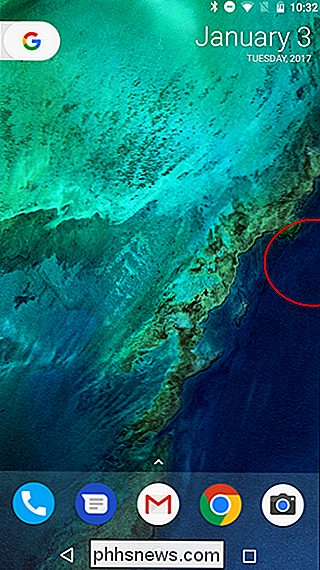
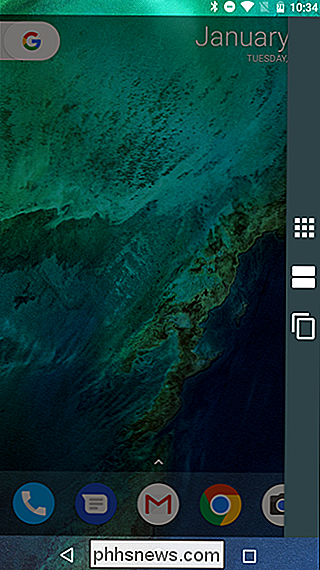
Há três opções aqui, de cima para baixo: inicie a gaveta de aplicativos, inicie uma sessão com várias janelas e espelhe o aplicativo
A primeira opção, que abre a gaveta de aplicativos , é uma maneira rápida e fácil de obter seus aplicativos sem primeiro ter que sair do aplicativo em primeiro plano. Selecionar um aplicativo desta gaveta pop-up abrirá automaticamente o aplicativo em um ambiente com várias janelas. Também não vale nada que a gaveta de aplicativos demore alguns segundos para carregar se você tiver muitos aplicativos instalados.
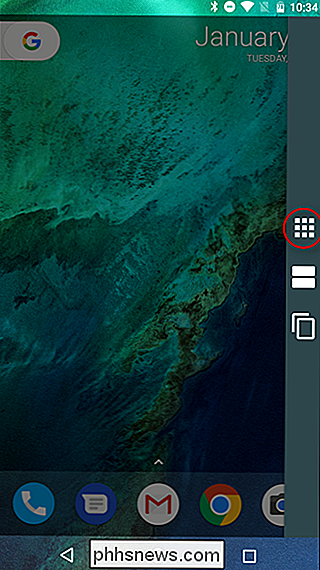
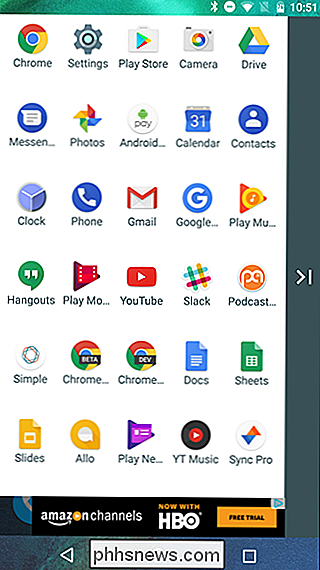
O segundo ícone, que iniciará uma sessão com várias janelas, basicamente imita a ação padrão de longo prazo. pressionando um aplicativo na janela Recentes e arrastando-o para abrir o aplicativo em sua própria janela. Ao iniciar a multi-janela com o Windows Paralelo, no entanto, é realmente mais rápido (e mais fácil), uma vez que força imediatamente a janela de primeiro plano para o primeiro lugar em multi-janela. Você só precisa selecionar o aplicativo para a parte inferior.
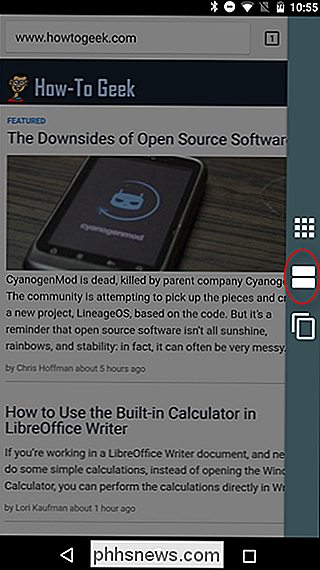
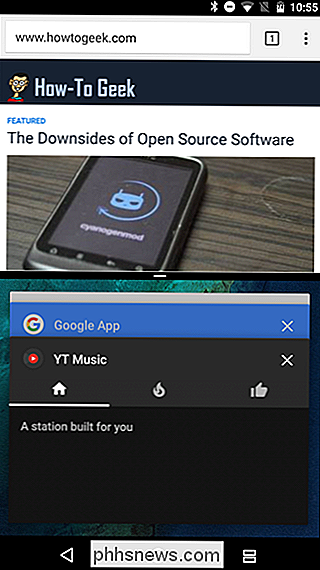
Embora ambos os recursos sejam perfeitos, eles também podem ser feitos sem o uso de janelas paralelas. A terceira opção no menu Parallel Windows é de longe a mais poderosa, pois é a que você usará para espelhar os aplicativos em uma configuração com várias janelas. Dito isto, também pode ser o mais confuso.
Para usar o recurso, você deve primeiro executar pelo menos um aplicativo no modo de janela. Com uma sessão de várias janelas em execução, abra o menu Parallel Windows e toque na opção inferior. Aparecerá uma notificação de notificação dizendo para você selecionar um aplicativo para espelhar.
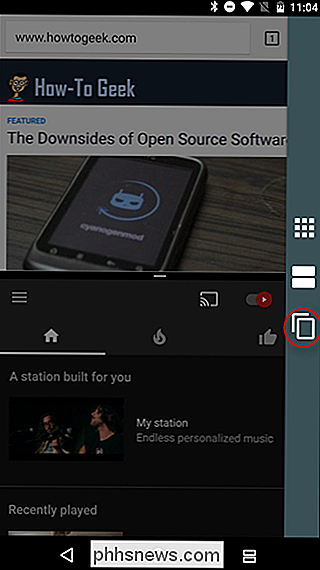

É onde as coisas não estão claras, mas na verdade é muito simples: basta tocar no aplicativo no ambiente atual que você deseja espelhar. Uma das duas coisas acontecerá: ele iniciará outra instância do aplicativo ou notificará que o aplicativo não permite mais de uma sessão. O último será verdadeiro para coisas como o YouTube Music ou o discador, pois eles só permitem uma sessão por vez. A maioria dos outros é um jogo justo, no entanto,
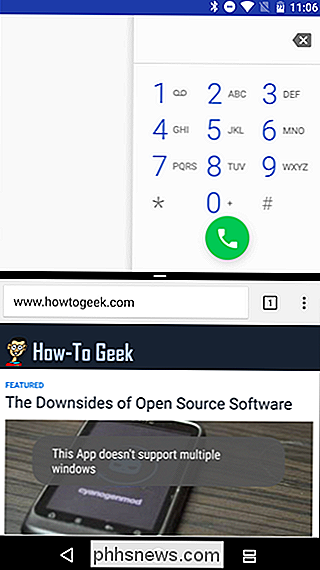
Depois de tocar em um aplicativo compatível, tudo deve ser automático. O aplicativo não selecionado em sua sessão com várias janelas desaparecerá e será substituído pelo aplicativo que você escolheu para espelhar. Easy peasy.
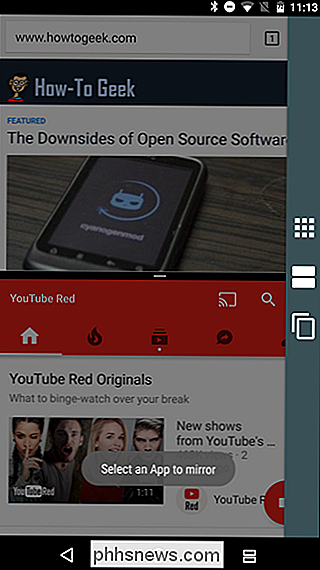
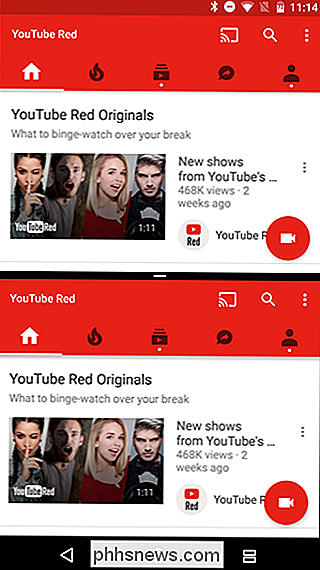
Como afirmei anteriormente, o Parallel Windows for Nougat ainda está em seus estágios alfa e ainda é muito experimental. Como resultado, você poderá perceber algumas inconsistências durante o uso. Por exemplo, não consegui fazer com que o Chrome fosse executado no modo espelhado, independentemente do que eu tentasse. Não houve erro aqui, simplesmente não funcionou. Coisas como essa são esperadas com o software experimental, portanto, fique atento antes de entrar no Windows Paralelo, esperando uma experiência completa.

Como tornar seu iPhone mais seguro quando bloqueado
Bloquear seu iPhone faz um bom trabalho em manter as pessoas longe de suas informações pessoais, mas ainda há coisas que alguém sem escrúpulos pode fazer sem digitar no seu código de acesso. Eles podem: Ver sua Visualização Hoje com todos os seus Widgets. Veja suas notificações recentes. Use o Centro de Controle.

Como o FaceTime na sua Apple TV
O FaceTime é uma ótima maneira de bater papo por vídeo com amigos e familiares de longa distância, mas se você preferir manter as mãos livres enquanto relaxa Você pode estar pensando: “Mas um O aplicativo FaceTime não existe na Apple TV! ”E você está correto, mas há uma alternativa que você pode aproveitar ao usar o AirPlay.



